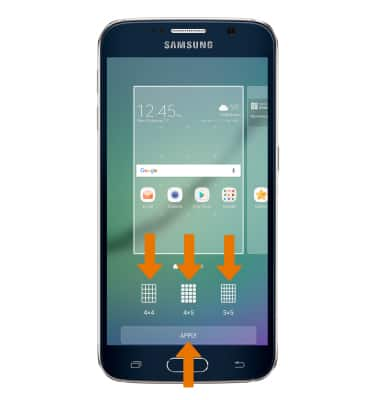Conoce y personaliza la pantalla de inicio
¿Con qué dispositivo necesitas ayuda?
Conoce y personaliza la pantalla de inicio
Realiza cambios al fondo de pantalla, temas, paneles de la pantalla principal, carpetas y cuadrícula de la pantalla.
INSTRUCCIONES E INFORMACIÓN
- CAMBIAR FONDO DE PANTALLA Y TEMAS: mantén oprimido cualquier espacio en blanco de la pantalla principal. Selecciona Wallpapers and themes.
Importante: cuando ingreses por primera vez, recibirás un aviso de solicitud de permiso. Selecciona ALLOW para continuar.
- Selecciona el fondo de pantalla deseado. Selecciona View all para ver los fondos de pantalla o selecciona MORE para ver y bajar más fondos de pantalla.
Importante: los fondos de pantalla animados pueden aumentar el consumo de batería.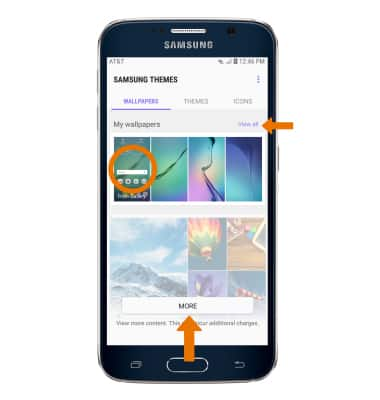
- Selecciona la ubicación deseada del fondo de pantalla.
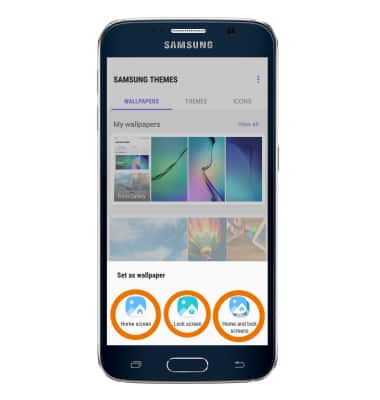
- CAMBIAR EL TEMA: selecciona la pestaña THEMES > el tema que desees > APPLY.
Importante: Selecciona MORE para descargar más temas. Tendrás que ingresar a tu cuenta Samsung para poder descargar temas.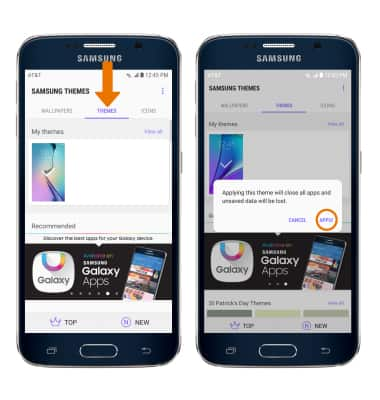
- CONFIGURA EL PANEL PREDETERMINADO DE LA PANTALLA PRINCIPAL: mantén seleccionado un espacio en blanco en la pantalla principal.Selecciona el ícono Home en el panel que deseas configurar como tu pantalla principal.

- MOVER UN PANEL: mantén seleccionado el panel deseado, muévelo a la ubicación que quieras y suéltalo.

- AGREGAR UN PANEL: deslízate y selecciona el ícono Add panel.
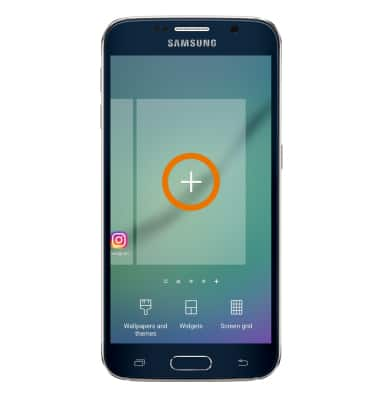
- ELIMINAR UN PANEL: mantén oprimido el panel deseado, arrástralo hasta Remove ubicado en la parte superior de la pantalla y suéltalo.

- AÑADIR UNA APLICACIÓN A LA PANTALLA PRINCIPAL: desde la pantalla principal, selecciona la bandeja de aplicaciones luego arrastra la aplicación que desees hasta la ubicación que desees en la pantalla principal.

- CREAR UNA CARPETA: mantén seleccionada la aplicación que desees. Arrastra la aplicación sobre otra aplicación que desees y luego suéltala.

- CAMBIAR LA CUADRÍCULA DE LA PANTALLA: mantén oprimido un espacio en blanco en la pantalla principal, luego selecciona Screen grid.

- Elige la opción y selecciona APPLY.